L'intégration de Mailchimp avec Capsule vous permet d'ajouter des contacts de Capsule vers Mailchimp. Vous pourrez ainsi les utiliser dans le cadre de vos campagnes par e-mail. En utilisant en plus l'intégration de webhooks, les nouveaux abonnés de Mailchimp seront ajoutés en tant que contacts dans votre compte Capsule, puis s'ils se désabonnent, leur nouveau statut sera indiqué dans Capsule.
L'intégration est un excellent moyen de s'assurer que les contacts que vous avez étiquetés et personnalisés dans Capsule sont ajoutés au bon public dans Mailchimp et avec tous les détails nécessaires pour leur envoyer le marketing approprié. Remonter des informations dans Capsule permet également d’effectuer le suivi des désabonnés pour que votre équipe de vente puisse prendre les mesures nécessaires.
Comment fonctionne l'intégration de Mailchimp ?
L'intégration de Mailchimp se fait en deux parties :
Dans un premier temps, l'intégration normale de Mailchimp vous permet d'ajouter directement des listes de contacts de Capsule à un public dans Mailchimp. Puis, il y a l'intégration de Mailchimp Webhook, qui n'est disponible qu’avec les forfaits payants. Cette fonction est activée pour chaque liste. Une fois configurée, cette intégration ajoutera automatiquement les nouveaux abonnés de Mailchimp en tant que contacts dans Capsule. En outre, lorsqu'un abonné est mis à jour dans Mailchimp, une note est ajoutée dans Capsule pour le contact correspondant avec les détails de la mise à jour, ainsi qu’une tâche pour vérifier la mise à jour. Si les contacts décident de se désabonner de votre liste, l’étiquette Mailchimp:unsubscribed est ajoutée au Contact dans Capsule.
Comment activer l'intégration normale de Mailchimp
Tout administrateur de Capsule peut mettre en place l'intégration de Mailchimp.
- Dans Capsule, allez dans Paramètres du compteIntégrationsMailchimp et cliquez sur le bouton Configurer Mailchimp.
- Choisissez l'option Se connecter à Mailchimp. Vous serez invité à vous connecter à Mailchimp pour permettre à Capsule d'accéder à votre compte Mailchimp. L’intégration est alors opérationnelle.
Comment utiliser l'intégration normale de Mailchimp
Une fois l'intégration de Mailchimp activée, une nouvelle option s’affichera dans le menu normal des contacts et dans le menu « E-mail » de la liste des contacts.
1. Allez dans Personnes et entreprises > sélectionnez ou filtrez une liste de contacts que vous souhaitez ajouter à Mailchimp
2. Utilisez le bouton E-mail et cliquez ensuite sur Mettre à jour la liste Mailchimp
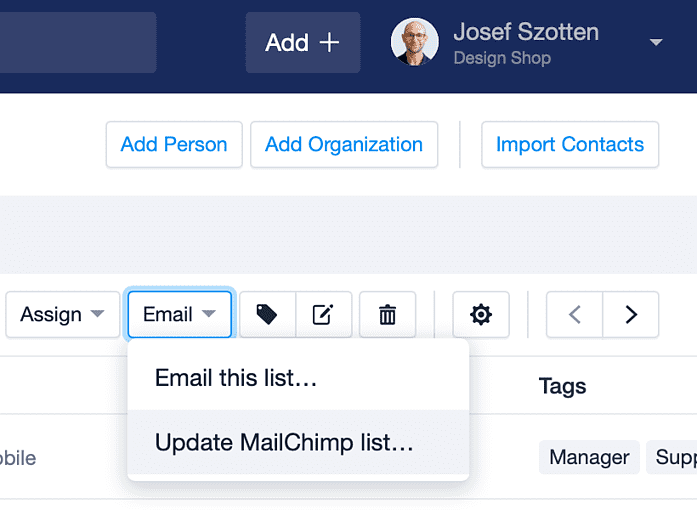
3. Cliquez ensuite sur le bouton Mettre à jour la liste à côté du public qui doit être actualisé avec la liste de Capsule
Cette option permettra d’ajouter tous les contacts qui n'étaient pas encore abonnés et mettra à jour tous les abonnés existants avec les nouvelles informations de Capsule.
Si vous avez configuré des étiquettes |MERGE| supplémentaires dans Mailchimp, il vous sera peut-être demandé de faire correspondre les champs de Capsule à ces étiquettes afin de vérifier que les données ont été ajoutées correctement. Pour en savoir plus sur la manière de vérifier que les données de Capsule sont correctement ajoutées à Mailchimp, cliquez ici.
Comment intégrer les étiquettes de Capsule dans Mailchimp
Les étiquettes dans Capsule correspondent aux groupes dans Mailchimp. Les champs personnalisés dans Capsule correspondent aux étiquettes |MERGE| dans Mailchimp
Une fois qu'une étiquette est configurée dans Capsule, vous devez configurer un groupe correspondant dans Mailchimp. Pour ce faire :
- Connectez-vous à Mailchimp et accédez au public que vous utilisez
- Allez dans Gérer le public > Gérer les contacts > Groupes
- Utilisez le bouton pour créer des groupes
- Donnez au groupe un nom de catégorie, par exemple « Etiquettes Capsule »
- Ensuite, ajoutez un nom de groupe pour chaque nom d’étiquette que vous souhaitez afficher dans Capsule
- Cliquez sur Enregistrer pour terminer.
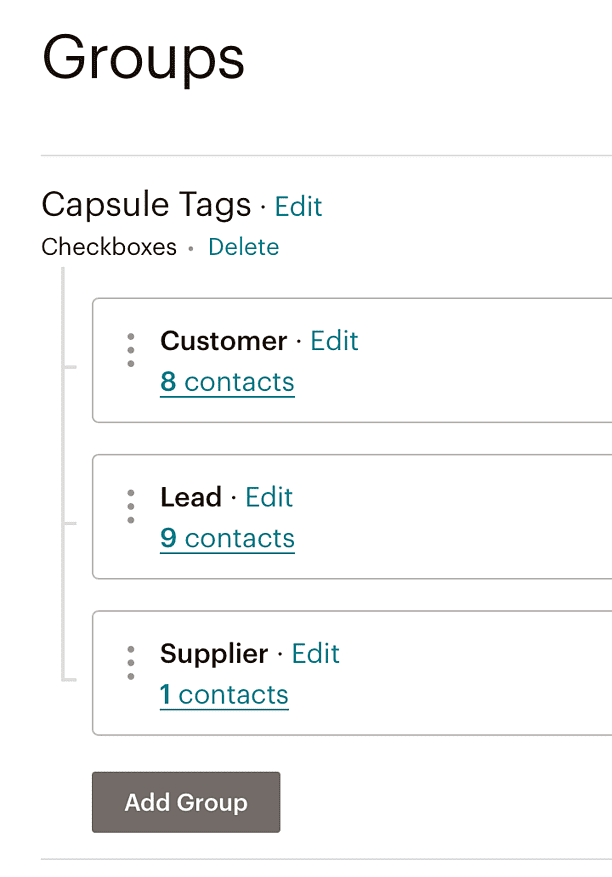
Une fois cette opération réalisée, la prochaine fois que vous ajouterez des contacts de Capsule dans Mailchimp, les contacts portant une étiquette d’un groupe correspondant dans l'audience de Mailchimp seront automatiquement affectés à ce groupe. Vous pouvez ensuite utiliser le groupe dans Mailchimp pour segmenter davantage les abonnés.
Comment intégrer les champs personnalisés de Capsule dans Mailchimp
Si vous souhaitez ajouter des informations sur les champs personnalisés Capsule à votre public Mailchimp pour vous aider à segmenter vos abonnés, vous devez d'abord configurer les étiquettes |MERGE| qui leur correspondent dans Mailchimp. L'intégration de Capsule prend en charge les étiquettes |MERGE| suivantes :
- Texte
- Date
- Listes déroulantes
- Adresse (pour l'adresse complète de Capsule)
- Site web
- Téléphone
Pour les champs de texte, de date et de liste personnalisés, assurez-vous que l'étiquette du champ dans Mailchimp corresponde exactement au nom du champ personnalisé dans Capsule. Pour les champs de liste, vérifiez également que chaque option de liste corresponde exactement.
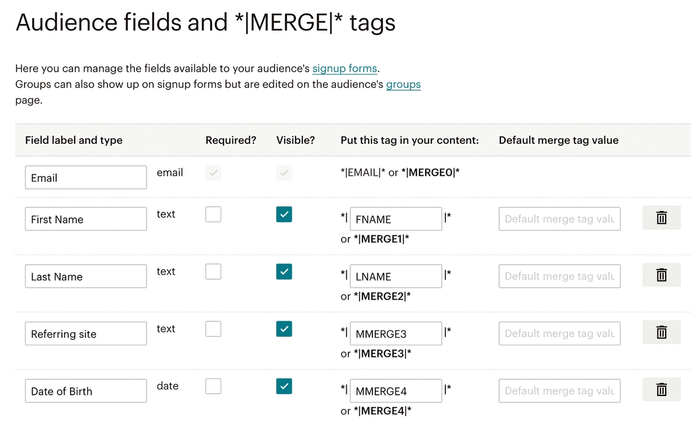
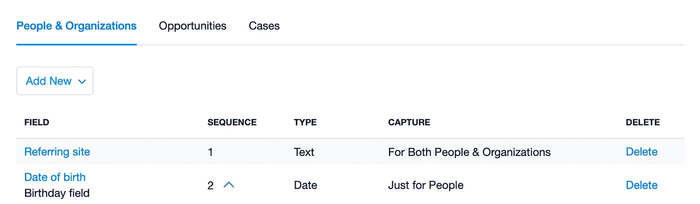
Problèmes d'ajout de contacts dans Mailchimp
Lorsque vous ajoutez des contacts de Capsule à Mailchimp, c'est Mailchimp qui décidera si un nouvel abonné est valide ou non. Mailchimp indiquera à Capsule s'il considère qu'un contact est valide ou non. Un contact non valide sera étiqueté comme suit : Mailchimp:invalid. Toutefois, Mailchimp ne précisera pas les raisons pour lesquelles un contact spécifique est considéré comme non valide. On peut citer toutefois quelques raisons :
- Le contact n'a pas d'adresse électronique. Mailchimp exige que tous les contacts aient une adresse électronique.
- L'adresse électronique du contact n’est pas valide, c'est-à-dire qu'il manque @ ou .com à la fin.
- Le contact a une adresse électronique basée sur un rôle. Une adresse basée sur le rôle est un e-mail qui commence par admin@... ou support@... par exemple. Vous pouvez consulter la liste complète de Mailchimp ici.
- L'abonné a été nettoyé dans Mailchimp. Cela signifie qu'il a fait l'objet d'un rebond dur. Consultez l’article de Mailchimp pour connaître la différence entre les rebonds durs et les rebonds doux.
- Les informations provenant de Capsule n’ont pas été renseignées dans un champ obligatoire figurant dans la liste Mailchimp.
- Vous avez une étiquette « Adresse »|MERGE| dans Mailchimp et l'adresse du contact dans Capsule n'est pas complète. Tous les champs d'adresse, y compris l'état et le pays, doivent être remplis pour que le contact soit pris en compte.
Comment activer l'intégration de Mailchimp Webhook ?
Tout administrateur de Capsule peut mettre en place l'intégration. Pour l’intégration de Mailchimp Webhook, il faut d'abord activer l'intégration normale de Mailchimp en suivant les étapes ci-dessus.
Pour activer l'intégration de Mailchimp Webhook :
1. Connectez-vous à Capsule et allez dans Paramètres du compteIntégrationsMailchimp et passez à l'onglet Mailchimp Webhooks
2. Sur cette page, vous verrez une liste de tous vos publics Mailchimp.
3. Cliquez sur Ajouter Webhook en regard des publics pour lesquels vous voulez l'activer.
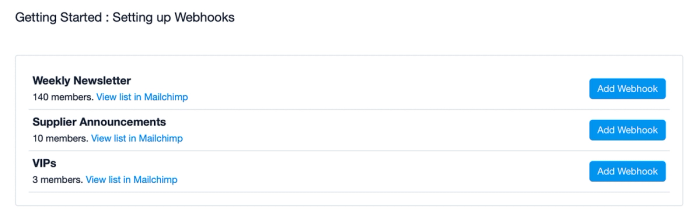
4. Sélectionnez l'utilisateur de votre compte à qui seront attribuées les tâches de suivi, puis confirmez en cliquant sur Ajouter Webhook.
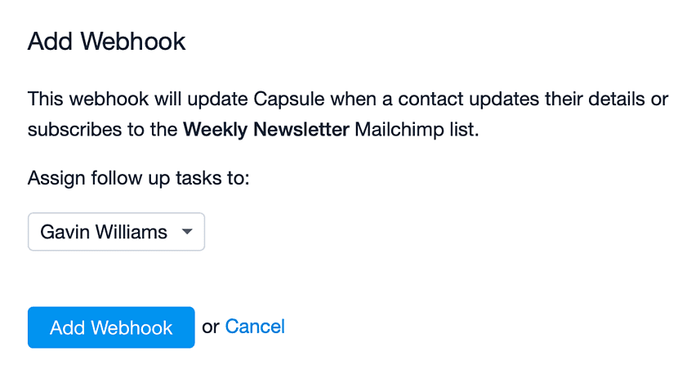
Comment utiliser l'intégration de Mailchimp Webhook
Une fois que l'intégration de Mailchimp Webhook est activée, les nouveaux abonnés de Mailchimp seront automatiquement intégrés dans Capsule. De plus, chaque fois qu'un abonné existant est mis à jour dans Mailchimp, une note sera ajoutée à son contact correspondant dans Capsule. Pour tous ces types de mises à jour, une tâche est également ajoutée au contact afin que vous puissiez vérifier l'ajout/la mise à jour et vous assurer que toutes les informations sont correctes.
Si un contact se désabonne d'un public dans Mailchimp, il sera étiqueté comme suit : Mailchimp:unsubscribed
Ces mises à jour ne concernent que les abonnés qui ont été ajoutés/modifiés par l'abonné lui-même, soit par le biais d'un formulaire Mailchimp, soit en utilisant un lien Mailchimp de mise à jour des préférences d'abonnement.
Les ajouts ou les mises à jour effectués par un administrateur Mailchimp ou via l'API Mailchimp ne seront pas transmis à Capsule. Au besoin, contactez le service d'assistance de Capsule pour obtenir de l'aide.